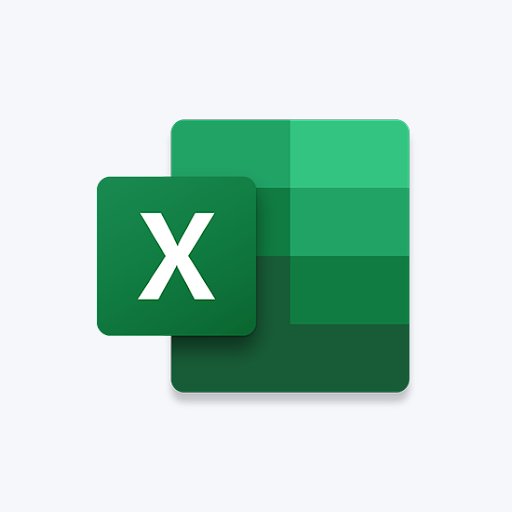Када живот постане заузет, ваш распоред може почети да се пуни брзо. Можда имате велике намере док куцате сваки догађај у свом календар . Нажалост, како време пролази, лако је заборавити када и где су одређене ствари.

Срећом, Изгледи календар има савршену опцију која ће вам помоћи да организујете своје време. Коришћење функције претраживања на овом календару је једноставан начин да се прелиста много датума сте планирали, било да су то састанци због посла или забава коју планирате да приредите за свог шефа.
Како се користи функција претраживања у календару
Када изаберете а календар , можете да почнете да куцате кључне речи у оквир за претрагу . Ово ће вам показати листу резултата претраживања истакнутих у жуто. Треба напоменути да ће вас Оутлоок у почетку ограничити само на то да видите 30 ставке резултата.
Дно можете лако проверити леви угао на екрану за број ставки. Ако сте добили више од 30 предмета, можете се померити до дна листе и кликнути Још за видети што ће вам дати више резултата.
Када пронађете ставку коју желите да погледате, можете је двапут кликнути да бисте је отворили. Ако желите да затворите претрагу и вратите се на претходни приказ, кликните на Икс дугме.
Како сузити претрагу у календару
Можда имате превише неред, отежавајући проналажење онога што тражите. Да бисте ово поправили, може вам помоћи да сузите свој Претрага . Покушајте да откуцате више кључних фраза, што вашу претрагу може учинити специфичнијом.
У своју претрагу можете укључити више кључних речи, али обавезно ставите сваку између наводника. Наводници помажу да ваша претрага буде још прецизнија. На пример, ако укључите Тимски преглед у вашој претрази ће пронаћи све локације на којима је у е-поруци написан тим Ревиев, али ће искључити све оне које управо постоје Тим или само имају Преглед .
Користите И, ИЛИ или НЕ
Други начин на који можете сузити претрагу је укључивање И, ИЛИ или НЕ . Свака од ових речи има другачију функцију. Њихове функције могу вам помоћи приликом претраживања вашег календара. Ако укључите И између две кључне речи наћи ће само места на којима се користе обе те кључне речи.
Ако користите ИЛИ између две кључне речи, биће претражите свој календар за локације које укључују било коју од тих речи, али не нужно обе. Користећи НЕ између две кључне речи омогућава вам да тражите локације на којима се прва реч користи у вашем календару, али друга реч није укључена.
Треба напоменути да И, ИЛИ И НЕ смеју бити великим словима . Обавезно користите наводнике када их куцате.
Ако тражите софтверску компанију којој можете веровати због интегритета и поштене пословне праксе, не тражите даље од СофтвареКееп-а. Ми смо Мицрософтов сертификовани партнер и БББ акредитовано предузеће које брине да нашим купцима пружи поуздано и задовољавајуће искуство у коришћењу софтверских производа. Бићемо са вама пре, током и после свих продаја.
То је наша гаранција софтверског чувања од 360 степени. Па шта чекате? Позовите нас данас на +1 877 315 1713 или пошаљите е-пошту салес@софтварекееп.цом. Такође, можете нас контактирати путем Ливе Цхат-а.